DEXやDeFiという言葉が話題になり、メタマスク(MetaMask)の利用者数が世界的に増えています。今回の記事は、「メタマスクにトークンを追加する方法」を紹介いたします。
トークンを追加する際の注意点なども交えて詳しく説明していきます。
パンケーキスワップ(Pancakeswap)、ユニスワップ(UNISWAP)を利用されている方、その他にエアドロップされた暗号資産を確認するにはメタマスクへトークンの追加が必要です。
スポンサーリンク
メタマスク(MetaMask)はとても便利!
BSC(バイナンススマートチェーン)やETH(イーサリアムメインネット)など、ネットワークを自由に変更して様々な資産が管理できるのも魅力の一つです。
メタマスクには仮想通貨を保管するウォレットの役目を果たします。
コインだけでなく、NFTの管理も可能です。他にもたくさんの用途があり便利です。
必ず作成しておきたウォレットの一つです。
メタマスク(MetaMask)を作成したい方へ
メタマスクの作成方法は、以下の記事に記載しております。
ぜひチェックしてください!
それでは、早速トークンを追加してみましょう。
メタマスク(MetaMask)にトークンを追加する方法
ここからは、パソコンとスマートフォンに分けてトークンを追加する手順を説明していきます。
パソコンからトークンを追加する方法
WindowsとMacどちらでも基本的に追加方法は同じです。
Google Chrome(グーグルクローム)などのブラウザ上、拡張機能からメタマスクを開きます。
メタマスクにパスワードを入力してログインします。
続きましてトークンの追加手順を説明していきます。
トークンをインポート(Import tokens)
画面中央にございます「アセット」が選択されているか確認してください。
下の「import tokens(トークンをインポート)」をクリックします。
表示されていない場合は、画面を下にスクロールしてください。
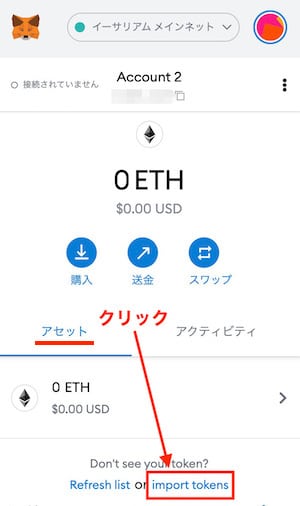
カスタムトークンを選択
次にカスタムトークン(Custom Token)をクリックします。
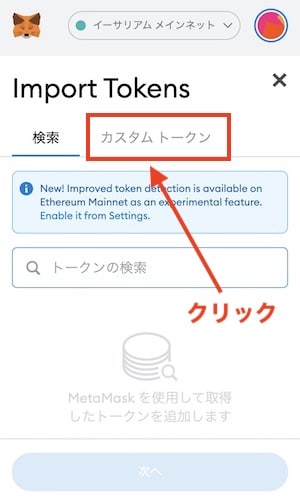
トークンコントラクトアドレスをコピペ
トークンの「コントラクトアドレス」をコピー&ペーストします。
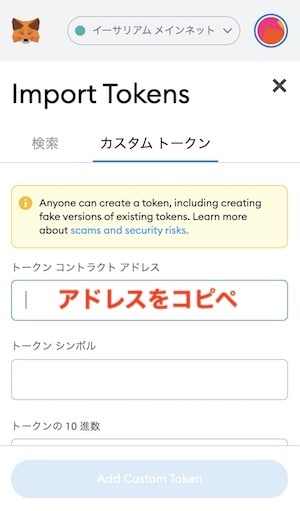
コントラクトアドレスの探し方は、この記事の下の方で少しだけ紹介したいと思います。
トークンシンボルと10進数
トークンシンボルと10進数という項目があります。
こちらは、コントラクトアドレスを入力すると自動で追加されます。
確認後「追加(Add Custom Token)」をクリック。
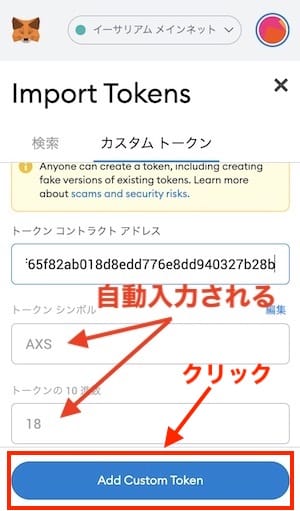
トークンをインポート
「これらのトークンを追加しますか?」と確認画面になります。
「Import Tokens(インポートトークン)」をクリック。
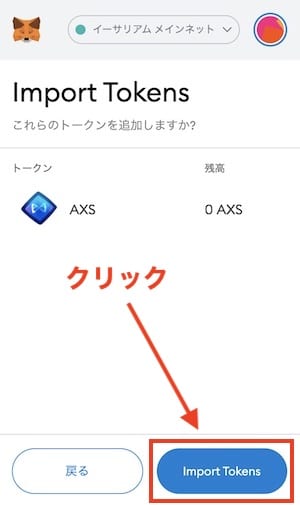
トークンの追加が完了
PC上のメタマスクにトークンの追加が完了しました。
追加すると以下のように表示がされます。
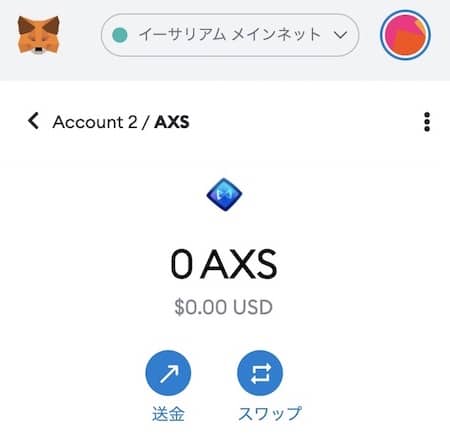
追加した通貨が入金されていたり、保有している場合には枚数や価値(金額)も表示されます。
スマホからトークンを追加する
AndroidとiPhoneどちらも操作方法は同じです。
インストールしたメタマスクのアプリを開きます。
Face IDや指紋認証でログインします。
トークンの追加
下の画面が表示されたら「トークンの追加」をタップ。
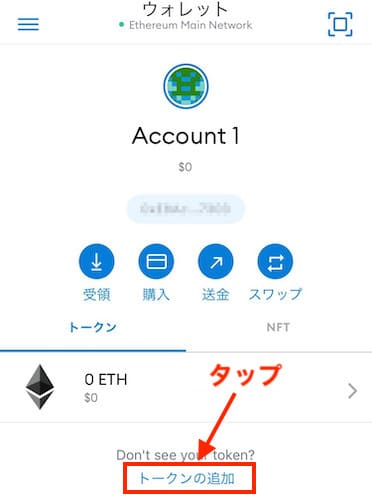
カスタムトークンをタップ
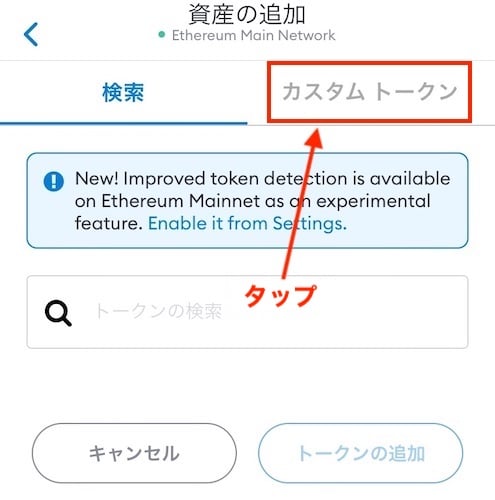
トークンアドレスをコピペ
トークンの公式ウェブサイトなどからアドレスをコピー&ペーストします。
必ず正しいアドレスが取得できているかを確認してください。
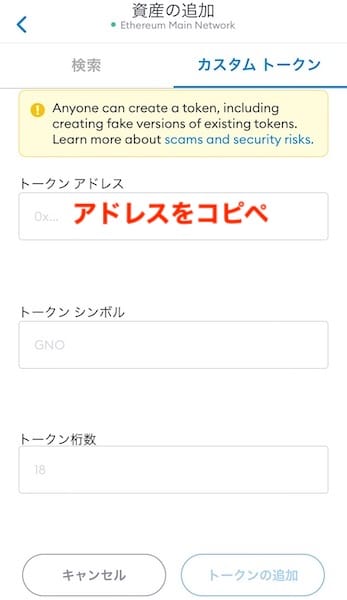
トークンシンボルの確認
アドレスとトークンシンボルを確認してください。
問題がなければ「トークンの追加」をタップ。
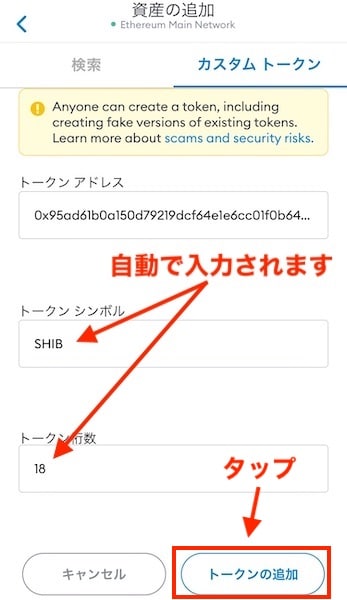
トークンの追加が完了
以下のように無事、トークンの追加が完了しました。
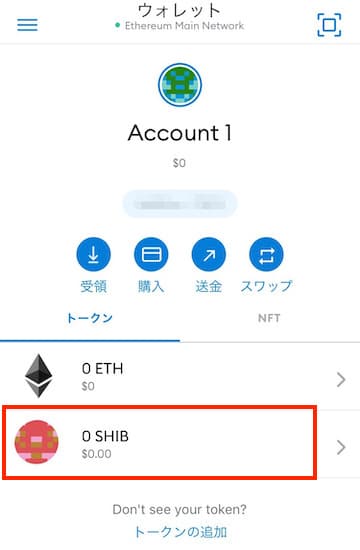
すでに通貨を保有している場合には、コインの枚数や金額が表示されます。
トークンが追加できない
稀にメタマスクにトークンが追加できないことがあります。
追加できない時には、以下のことを確認してください。
コントラクトアドレスを確認する
コピーしたトークンのコントラクトアドレスが間違えている時があります。
取得したコントラクトが正しいかを何度も確認してください。
トークンシンボル名を変更する
時々、トークンシンボル名が12文字以上の時があります。
トークンシンボル名には、11文字以下でなくてはいけません。
こうした問題で追加できなければ以下を試してください。
トークンシンボル名を編集する
右側にあります「編集」をクリック。
トークンシンボルの文字数が11文字以下になるようにバックスペースキー及びDeleteキーで削除します。
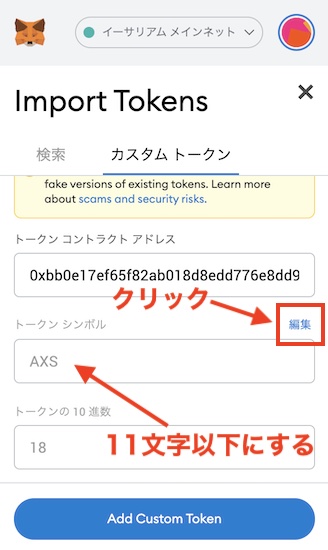
11文字以下にすると追加ボタンをクリックすることができます。
最後に「Add Custom Token」をクリックすれば完了です。
トークンの価格が表示されない
メタマスク上で通貨の価格が表示されないことがあります。
登録されて間もないトークンやあまりにも価値が低いと確認できないものがあるようです。
時間が経つとアップデートされたり、取引所へ上場することや相場が上がると表示されるでしょう。
トークンが反映されない
メタマスクにトークンが反映されない場合には、以下のことが考えられます。
・コントラクトアドレスが間違っている
ウォレットに追加したアドレスが異なっているとトークンの枚数は確認できません。
正しいかをもう一度チェックしてください。
・ネットワークが違っている
メタマスクでは、スマートチェーン(Smart Chain)やイーサリアム(Ethereum)、アバランチ(Avalanche)など様々なチェーン上の仮想通貨を管理できます。
トークンが反映されていない時には、正しいネットワークに変更してみてください。
・そもそも入金されていない
トークンが反映されていないことの一つにそもそも入金されていないことがあります。送金エラーやミスといったことも考えられるかもしれません。
BNB(バイナンスコイン)は、Binance(バイナンス)から暗号資産を購入して正しいチェーンで入金する必要があります。
メタマスクでスマートチェーンの利用を検討されている方は、バイナンスでBNBの購入が必須です。
もしバイナンスの口座開設に興味がある方は、以下のブログ記事で紹介しております。
チェックしてみてください。
コントラクトアドレスの探し方
メタマスク上でトークンを確認するには、コントラクトアドレスを追加する必要があります。
コントラクトアドレスは、トークンの公式ウェブサイトに記載されているはずです。
ウェブサイトにもフィッシングサイトのようなものも存在するので注意してください。
そうしたサイトからスワップしてトークンを購入しないでください。
アドレスはTwitterなどのSNSにも掲載されていることがありますが、こちらも同様に偽アカウントが存在していますので、必ず本物かを確認してください。
コントラクトアドレスを探すのにも十分な注意が必要です。
メタマスクにトークンを追加する時の注意点
メタマスク(MetaMask)にトークンを追加する際は、以下のことに注意してください。
・誤ったコントラクトアドレスの追加
・無駄なコントラクトアドレスの追加
・詐欺サイトから取得したコントラクト
・購入した覚えのないコインの追加
・メタマスク(MetaMask)ウォレットとサイトの接続
それでは、一つずつ見ていきましょう。
誤ったコントラクトアドレスの追加
メタマスク(METAMASK)に間違ったコントラクトアドレスを追加するとエアドロップを受けたトークン、購入したトークンを確認することができません。
必ず正しいコントラクトアドレスを追加するようにしましょう。
無駄なコントラクトアドレスの追加
メタマスクにコントラクトアドレスを何でもかんでも追加したからといってエアドロップのようなトークンが無料で配布されることはありません。
意味のないコントラクトが増えてしまうと削除も面倒なので、ご自身で保有、もしくは購入した仮想通貨だけのコントラクトアドレスを追加するようにしましょう。
偽サイトから取得したコントラクト
偽サイトや詐欺サイトから取得したトークンを追加することには、自分の資産を危険に晒すことになるかもしれません。
アドレス追加をしてパンケーキスワップやユニスワップなどでトークンを購入してしまうと、トークンを売れない、一気に価値が下落したというような問題が発生することがあります。
そうしたサイトからのコントラクトアドレスの取得や売買は決して行わないでください。詐欺コインを購入してしまうと自分の資産を失ってしまいます。
購入した覚えのないコインの追加
メタマスク(MetaMask)で時折発生するのが、購入した覚えのないコインの追加です。
私自身、突然送られてきた、もしくはエアドロップされたトークンもいくつかございました。
送られてきたトークンは、コントラクトアドレスの追加はせずに無視しておきましょう。
メタマスク(MetaMask)ウォレットとサイトの接続
草コインや新規コインでは、基本的に運営者が公式ウェブサイトを立ち上げているはずです。
ウェブサイトへアクセスするとメタマスク(MetaMask)を接続するというボタンがあるかもしれません。その他にも自動的に、メタマスクが起動してサイトへ接続しようとするようなこともあるでしょう。
ウォレットをサイトに接続することでハッキングのリスクに晒されることがあります。
最近多いのがNFTアートの無料配布です。こちらも同様にウォレットをサイトに接続して受け取り申請をします。こういったことも時に危険なことがございます。
何でもかんでも接続するのは大変危険です。
接続を検討する際は、難しいですが安全なサイトかというのを調べることは大前提だと言えるでしょう。
どうしてもそのコインが欲しいと思ったら、念の為ウォレットを複数保有して資産を分散しておくのも良いかもしれません。
ハッキングを防止するハードウェアウォレット

皆様が保有されている仮想通貨は、常日頃からハッカーから狙われているのは間違いありません。
メタマスク(MetaMask)は便利な反面で、入出金、接続なども簡単にできてしまうことから知らない間にハッキングの対象となっているかもしれません。
保有されているウォレットから資産を送金されてしまえば、全資産を失ってしまいます。
こうした被害を防ぐためにも重要なのが、ハードウェアウォレットです。
Trezor(トレザー)やLedger(レジャー)をメタマスクと連携することでハッキングを防ぐ役目になるでしょう。
ハードウェアウォレットの偽物に注意
ハードウェアウォレット(Hardware wallet)には、偽物が出回っています。ですので、正規代理店から購入することが必須です。
正規代理店から購入すべき理由について読んでいただけるとさらに納得いただけるかと思います。
下のブログ記事では、どこで買うべきなのか、偽物の危険性について解説しております。
「Ledger Nano Sを正規代理店で購入すべき理由と購入時の注意点|偽物の見分け方は?」
最後に
今回は「メタマスク(MetaMask)にトークンを追加する方法」を注意点も交えながら解説しました。
トークンアドレスを追加することで保有している資産を確認することができます。
メタマスクにトークンを追加する前には、必ずアドレスが正しいかチェックすることが大切です。





